RaspAnd 6.0.1 (Marshmallow) – Android für Raspberry Pi 3 / 2
Während Besitzer eines Raspbrry Pi 3 oder 2 noch auf die offizielle Unterstützung von Google warten, ist Entwickler Arne Exton schon einen großen Schritt weiter. Ab sofort gibt es RaspAnd Build 160625. RaspAnd ist genau genommen Android für Raspberry Pi 3 oder 2 und die neueste Version basiert auf Marshmallow.
RaspAnd bringt nun Google Play Store mit sich
Die Marshmallow-Basis ist aber noch lange nicht alles. Laut eigenen Angaben hat es der Entwickler endlich geschafft, den Google Play Store und andere Apps von Google zu implementieren. Weiterhin sagt Exton, dass diese Version von RaspAnd schneller und vor allen Dingen reaktionsfreudiger ist als die Lollipop Builds.
Die neueste Version bringt außerdem Unterstützung für Wi-Fi und Bluetooth mit sich. Das ist natürlich für Anwender des Raspberry Pi 3 interessant, denn diese Komponenten sind bei der dritten Iteration des WInzlings per Standard mit an Bord.
Exton schreibt weiterhin, dass das neueste RaspAnd auf dem Raspberry Pi 3 sehr gut läuft. Auf dem Raspberry Pi 2 lässt es sich auch betreiben. Wie gut? Darauf geht er nicht weiter ein.
Vorinstallierte Apps, Kernel und Quellen
Als Alternative zum Google Play Store ist Aptoide App Manager vorinstalliert. Ebenso ist ein Terminal Emulator im Abbild enthalten. Zu weiteren vorinstallierten Apps gehören Aida64, WinZip, ES File Explorer, Rotation Control Pro, Opera 36.2.2126, Spotify 5.6.0.674, Bluetooth File Transfer, YouTube und das Spiel Clash of Clans.
Als Linux-Kernel dient 4.2.8-exton-v7+. Wie der geübte Linuxer sehen kann, ist das ein speziell angepasster Kernel, der für RaspAnd verwendet wird.
Wer sich für den Quellcode oder die Sourcen von RaspAnd interessiert, der wird hier fündig.
Download RaspAnd 6.0.1
Das Abbild ist nicht kostenlos, ist aber auch keinen Eintrag in das schwarze Buch der Geldverschwendung wert. Im Download-Bereich des Projekts ist der Preis mit neun US-Dollar angegeben. Das sind momentan zirka acht Euro. Das ist ein Preis, mit dem Du den Entwickler unterstützt und den ich wirklich in Ordnung finde.
Installation
Die Installation beschreibt Exton in seiner Ankündigung Schritt für Schritt. Im Prinzip brauchst Du vier Partitionen:
- BOOT mit 512 MByte als FAT 32 – die Partition muss bootfähig sein
- /system mit 1024 MByte – kann irgendein Dateisystem haben
- /cache mit 512 MByte – als ext4 formatiert
- /data mit dem restlichen Platz der MicroSD-Karte
Linuxer können dafür zum Beispiel GParted nehmen. Die Sache sollte dann so aussehen.
Danach schreibst Du das Abbild mittels dd auf /dev/sdX2, wobei sdX den Einhängepunkt Deiner SD-Karte markiert. Die meisten kennen das Spiel. Das ist ähnlich zur Installation von Ubuntu MATE 16.04 auf einem Raspberry Pi 2 oder 3. Der Befehl sieht so aus:
dd if=system.img of=/dev/sdd2 bs=1M
Im Anschluss kopierst Du alle Dateien (zehn) aus raspand-marshmallow-6.0.1-gapps-160625/boot nach /dev/sdX1. /dev/sdX3 und /dev/sdX4 lässt Du in Ruhe.
Erster Start
Sobald Du das System startest, solltest Du den Text ANDROID lesen können. Wenn das nicht der Fall ist, hast Du RaspAnd nicht korrekt auf der MicroSD-Karte installiert.
Wenn Du Apps aus dem Aptoide App Manager installieren möchtest, dann musst Du eine Installation aus unknown sources (unbekannte Herkunft) erlauben.
Weitere Informationen findest Du auf der Seite des Entwicklers. Dort steht zum Beispiel auch, wie Du Clash of Clans steuern kannst – interessiert mich weniger – ich spiele es nicht.
Nette Pi-Konstellation
Suchst Du ein VPN für den Raspberry Pi? NordVPN* bietet einen Client, der mit Raspberry Pi OS (32-Bit / 64-Bit) und Ubuntu für Raspberry Pi (64-Bit) funktioniert.

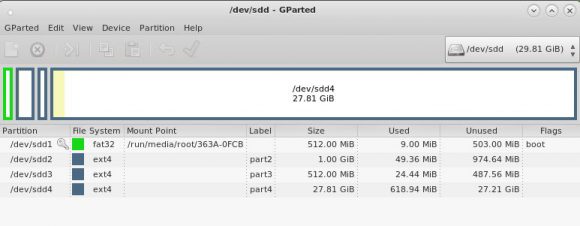























Wichtig zu erwähnen ist, dass diese Version nur eine kompilierte von https://github.com/peyo-hd/device_brcm_rpi3 bzw. zugehörige ist. Man kann es ganz einfach selbst kompilieren und muss kein Geld verschwenden !
Bei mir erscheint das Android Logo. Scheinbar alles richtig gemacht. Aber der Pi 3 braucht da sau lang zum booten
Das Pine 64 braucht auch ewig, um Android (Remix OS) zu booten.
also ich habe schon große probleme bei den partitionen. ist das normal das nur noch eine partition angezeigt wird nach dem dd befehl?
ich habs mit parted magic und ubuntu versucht.
Hallo
Kann man das alles auch unter windows vorbereite ?
Im Prinzip ja, wenn Du Partitionen editieren und das Abbild auf die relevante Partition schreiben kannst.
Optional ginge auch eine virtuelle Maschine mit Linux oder ein Linux-Live-System. Das dürfte einfacher sein.
Das System ist grottenlangsam, sofern es überhaupt startet! Alle 5 Sekunden poppt die Meldung "Unfortunately, Google Play services has stopped!" auf, sinnvolle Nutzug ist quasi unmöglich! Ca. 5 Minuten Bootzeit nach Poweroff, völlig indiskutabel!
Zum Vergleich: auf dem gleichen Pi bootet Raspbian in 11 Sekunden! Schade um's Geld, zumal die unkompilierte Version KOSTENLOS im Netz verfügbar ist.
Ich würd's nicht nochmal kaufen...
Ist das mit einem Pi 2 oder 3?
Es gibt Android 7.1 kostenlos für den Raspberry Pi 3.
https://www.canox.net/2017/01/android-7-1-auf-dem-raspberry-pi-3/